ACCESS实例教程 数据库的编程
- 格式:ppt
- 大小:176.50 KB
- 文档页数:31
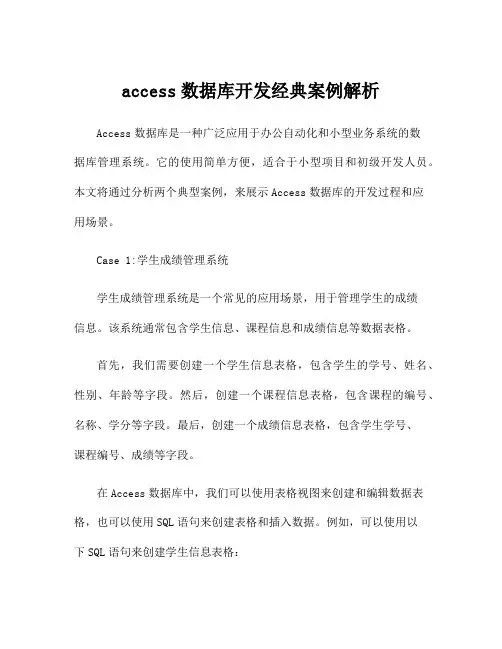
access数据库开发经典案例解析Access数据库是一种广泛应用于办公自动化和小型业务系统的数据库管理系统。
它的使用简单方便,适合于小型项目和初级开发人员。
本文将通过分析两个典型案例,来展示Access数据库的开发过程和应用场景。
Case 1:学生成绩管理系统学生成绩管理系统是一个常见的应用场景,用于管理学生的成绩信息。
该系统通常包含学生信息、课程信息和成绩信息等数据表格。
首先,我们需要创建一个学生信息表格,包含学生的学号、姓名、性别、年龄等字段。
然后,创建一个课程信息表格,包含课程的编号、名称、学分等字段。
最后,创建一个成绩信息表格,包含学生学号、课程编号、成绩等字段。
在Access数据库中,我们可以使用表格视图来创建和编辑数据表格,也可以使用SQL语句来创建表格和插入数据。
例如,可以使用以下SQL语句来创建学生信息表格:CREATE TABLE学生信息(学号INT PRIMARY KEY,姓名TEXT,性别TEXT,年龄INT);然后,可以使用INSERT INTO语句来插入学生信息数据:INSERT INTO学生信息(学号,姓名,性别,年龄)VALUES (1, '张三', '男', 18);类似地,我们可以创建其他表格和插入数据。
接下来,我们需要设计学生成绩查询功能。
可以通过创建查询来实现。
例如,可以创建一个简单的查询,查询某个学生的全部成绩:SELECT学生信息.学号,学生信息.姓名,成绩信息.课程编号,成绩信息.成绩FROM学生信息INNER JOIN成绩信息ON学生信息.学号=成绩信息.学号WHERE学生信息.学号= 1;这个查询将返回学号为1的学生的全部成绩信息。
除了查询功能,我们还可以设计数据输入和修改功能。
通过创建表单来实现。
例如,可以创建一个学生信息表单,包含学号、姓名、性别和年龄等输入框。
用户可以在表单中输入学生信息,并通过按钮点击来保存到数据库中。
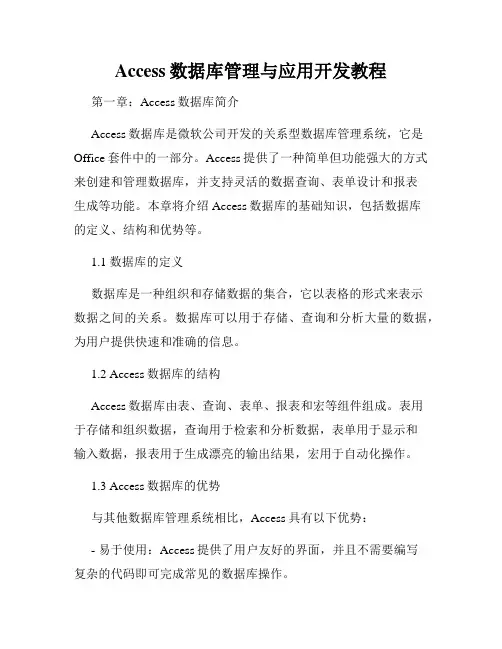
Access数据库管理与应用开发教程第一章:Access数据库简介Access数据库是微软公司开发的关系型数据库管理系统,它是Office套件中的一部分。
Access提供了一种简单但功能强大的方式来创建和管理数据库,并支持灵活的数据查询、表单设计和报表生成等功能。
本章将介绍Access数据库的基础知识,包括数据库的定义、结构和优势等。
1.1 数据库的定义数据库是一种组织和存储数据的集合,它以表格的形式来表示数据之间的关系。
数据库可以用于存储、查询和分析大量的数据,为用户提供快速和准确的信息。
1.2 Access数据库的结构Access数据库由表、查询、表单、报表和宏等组件组成。
表用于存储和组织数据,查询用于检索和分析数据,表单用于显示和输入数据,报表用于生成漂亮的输出结果,宏用于自动化操作。
1.3 Access数据库的优势与其他数据库管理系统相比,Access具有以下优势:- 易于使用:Access提供了用户友好的界面,并且不需要编写复杂的代码即可完成常见的数据库操作。
- 灵活性:Access支持各种数据类型和数据关系,并且可以随时调整数据库的结构。
- 数据安全性:Access可以通过密码保护数据库,只允许授权用户访问和修改数据。
- 多用户支持:Access支持多用户同时访问数据库,并可以设置权限和锁定机制来防止数据冲突。
第二章:Access数据库的管理Access数据库的管理主要包括创建数据库、设计表格、导入和导出数据、备份和还原数据库等操作。
本章将以实例演示这些操作,并介绍数据库的维护和优化方法。
2.1 创建数据库在Access中,可以使用向导来创建数据库,也可以手动创建空白数据库。
创建数据库时需要指定数据库的名称和存储位置,还可以选择使用模板来快速创建表格和报表。
2.2 设计表格表格是Access数据库的核心组件,它用于存储和组织数据。
在设计表格时,需要定义表格的字段、数据类型、约束和关系等属性。

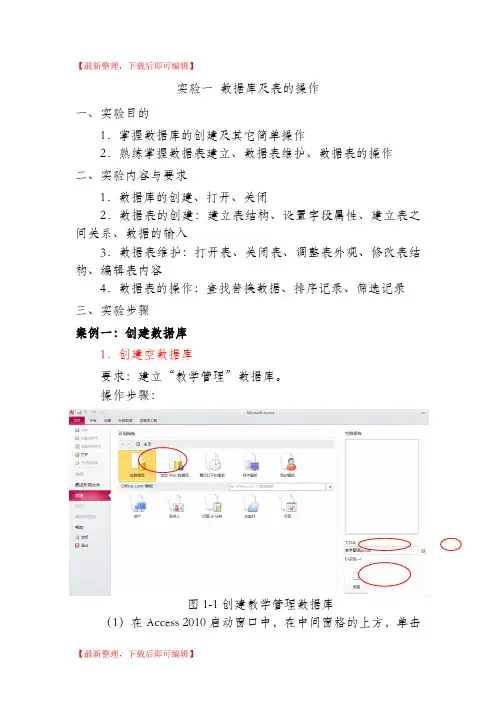
【最新整理,下载后即可编辑】实验一数据库及表的操作一、实验目的1.掌握数据库的创建及其它简单操作2.熟练掌握数据表建立、数据表维护、数据表的操作二、实验内容与要求1.数据库的创建、打开、关闭2.数据表的创建:建立表结构、设置字段属性、建立表之间关系、数据的输入3.数据表维护:打开表、关闭表、调整表外观、修改表结构、编辑表内容4.数据表的操作:查找替换数据、排序记录、筛选记录三、实验步骤案例一:创建数据库1.创建空数据库要求:建立“教学管理”数据库。
操作步骤:图1-1创建教学管理数据库(1)在Access 2010启动窗口中,在中间窗格的上方,单击“空数据库”,在右侧窗格的文件名文本框中,给出一个默认的文件名“Database1.accdb”。
把它修改为“教学管理”如图1-1所示。
(2)单击按钮,在打开的“新建数据库”对话框中,选择数据库的保存位置,单击“确定”按钮,如图1-2所示。
(3)这时返回到access启动界面,显示将要创建的数据库的名称和保存位置,如果用户未提供文件扩展名,access将自动添加上。
(4)在右侧窗格下面,单击“创建”命令按钮,如图1-1所示。
(5)这时开始创建空白数据库,自动创建了一个名称为表1的数据表,并以数据表视图方式打开这个表1,如图1-3所示。
图1-2“文件新建数据库”对话框(6)这时光标将位于“添加新字段”列中的第一个空单元格中,现在就可以输入添加数据,或者从另一数据源粘贴数据。
图1-3表1的数据表视图2.使用模板创建Web数据库要求:利用模板创建“联系人Web数据库.accdb”数据库。
操作步骤:(1)启动Access。
(2)在启动窗口中的模板类别窗格中,双击样本模板,打开“可用模板”窗格,可以看到Access提供的12个可用模板分成两组。
一组是Web数据库模板,另一组是传统数据库模板——罗斯文数据库。
Web数据库是Access2010新增的功能。
这一组Web数据库模板可以让新老用户比较快地掌握Web数据库的创建,如图1-4所示(3)选中“联系人Web数据库”,则自动生成一个文件名“联系人Web数据库.accdb”,保存位置在默认Window系统所安装时确定的“我的文档”中显示在右侧的窗格中,参见图1-3所示当然用户可以自己指定文件名和文件保存的位置,如果要更改文件名,直接在文件名文本框中输入新的文件名,如要更改数据库的保存位置,单击“浏览”按钮,再打开的“文件新建数据库”对话框中,选择数据库的保存位置。

![access数据库实例完美教程[整理版]](https://uimg.taocdn.com/100a08c677eeaeaad1f34693daef5ef7bb0d125c.webp)
Access数据库实例完美教程本文由261320359贡献ppt文档可能在WAP端浏览体验不佳。
建议您优先选择TXT,或下载源文件到本机查看。
Access数据库实例第六章 Access数据库实例开发——人力资源管理系统开发人力资源管理系统6.1 6.2 6.3 6.4 6.5 6.6 6.7 系统分析实用数据库的创建查询的设计窗体的设计报表的设计“控制面板”窗体的设计自定义应用程序的外观第6章 Access 数据库实例开发——人力资源管理系统本章主要介绍Access数据库应用系统开发的实例,利用Access数据库创建一个简单的“人力资源管理系统”。
通过对第5章的学习,已经逐步掌握了Access 数据库各类对象的设计与应用方法,本章将完成“人力资源管理系统”数据库的设计、集成、发布,形成一个简单的“人力资源管理系统”。
重点、难点是利用向导创建查询、使用设计图创建查询、多表查询的创建、利用向导创建报表。
6.1 系统分析“人力资源管理系统”是企业最基本的人事管理系统。
虽然它不能与大型数据管理库系统媲美,但它作为大型人事管理系统的瘦身板,拥有了它的绝大部分功能。
用户可以通过该系统,管理企业内部职工的档案;进行人事考勤,准备无误地记录职工的出勤情况;全自动生成企业职工的工资表,使企业的工资与考勤紧密结合,从而减少企业在人员管理的花费,提高企业效益。
本系统的主要功能包括:职工档案资料管理;考勤管理;工资管理;职工档案管理模块的主要作用是保存职工的个人档案、个人简历,并详细记录职工的工作调动情况。
所有的职工资料,都可以用多种方式进行查询。
考勤管理模块的作用是对企业内部的职工进行出勤考核,为了减轻考勤人员的工作量,只记录职工迟到、旷工的记录。
工资管理模块可以对职工的工资进行设定,结合考勤管理部分的数据,自动生成工资表,并提供工资条的打印功能。
这个“人力资源管理系统”的实现,将以最常用的方法来讲解数据库,表,查询,报表等内容的创建,其他的方法都是大同小异地利用向导来创建的,在此我们就忽略不讲。
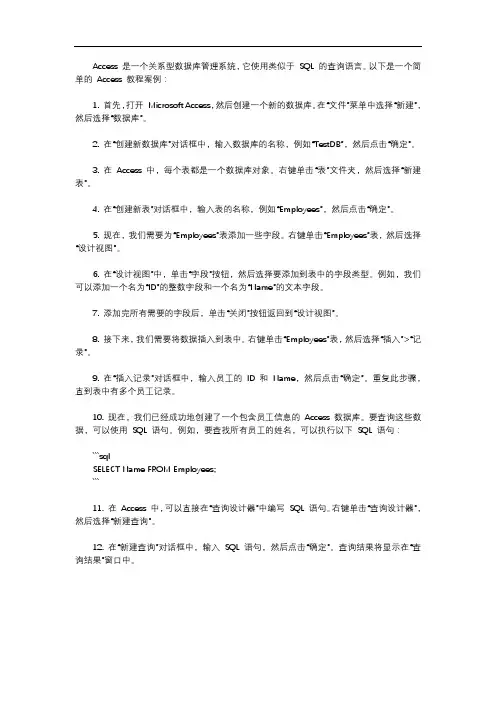
Access 是一个关系型数据库管理系统,它使用类似于SQL 的查询语言。
以下是一个简单的Access 教程案例:1. 首先,打开Microsoft Access,然后创建一个新的数据库。
在“文件”菜单中选择“新建”,然后选择“数据库”。
2. 在“创建新数据库”对话框中,输入数据库的名称,例如“TestDB”,然后点击“确定”。
3. 在Access 中,每个表都是一个数据库对象。
右键单击“表”文件夹,然后选择“新建表”。
4. 在“创建新表”对话框中,输入表的名称,例如“Employees”,然后点击“确定”。
5. 现在,我们需要为“Employees”表添加一些字段。
右键单击“Employees”表,然后选择“设计视图”。
6. 在“设计视图”中,单击“字段”按钮,然后选择要添加到表中的字段类型。
例如,我们可以添加一个名为“ID”的整数字段和一个名为“Name”的文本字段。
7. 添加完所有需要的字段后,单击“关闭”按钮返回到“设计视图”。
8. 接下来,我们需要将数据插入到表中。
右键单击“Employees”表,然后选择“插入”>“记录”。
9. 在“插入记录”对话框中,输入员工的ID 和Name,然后点击“确定”。
重复此步骤,直到表中有多个员工记录。
10. 现在,我们已经成功地创建了一个包含员工信息的Access 数据库。
要查询这些数据,可以使用SQL 语句。
例如,要查找所有员工的姓名,可以执行以下SQL 语句:```sqlSELECT Name FROM Employees;```11. 在Access 中,可以直接在“查询设计器”中编写SQL 语句。
右键单击“查询设计器”,然后选择“新建查询”。
12. 在“新建查询”对话框中,输入SQL 语句,然后点击“确定”。
查询结果将显示在“查询结果”窗口中。
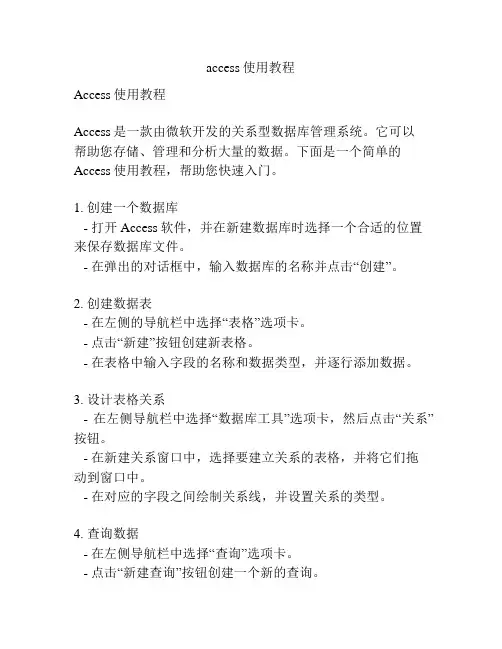
access使用教程Access使用教程Access是一款由微软开发的关系型数据库管理系统。
它可以帮助您存储、管理和分析大量的数据。
下面是一个简单的Access使用教程,帮助您快速入门。
1. 创建一个数据库- 打开Access软件,并在新建数据库时选择一个合适的位置来保存数据库文件。
- 在弹出的对话框中,输入数据库的名称并点击“创建”。
2. 创建数据表- 在左侧的导航栏中选择“表格”选项卡。
- 点击“新建”按钮创建新表格。
- 在表格中输入字段的名称和数据类型,并逐行添加数据。
3. 设计表格关系- 在左侧导航栏中选择“数据库工具”选项卡,然后点击“关系”按钮。
- 在新建关系窗口中,选择要建立关系的表格,并将它们拖动到窗口中。
- 在对应的字段之间绘制关系线,并设置关系的类型。
4. 查询数据- 在左侧导航栏中选择“查询”选项卡。
- 点击“新建查询”按钮创建一个新的查询。
- 在查询设计器中选择要查询的字段和条件,并设置排序方式。
- 运行查询并查看结果。
5. 创建报表- 在左侧导航栏中选择“报表”选项卡。
- 点击“新建报表”按钮创建一个新的报表。
- 选择要包含在报表中的字段并设置布局和样式。
- 预览和打印报表。
6. 创建表单- 在左侧导航栏中选择“表单”选项卡。
- 点击“新建表单”按钮创建一个新的表单。
- 选择要包含在表单中的字段,并设置布局和样式。
- 输入数据并保存表单。
这是一个简单的Access使用教程,希望可以帮助您入门。
随着您的熟练程度提高,您可以探索更多高级的功能和技巧。
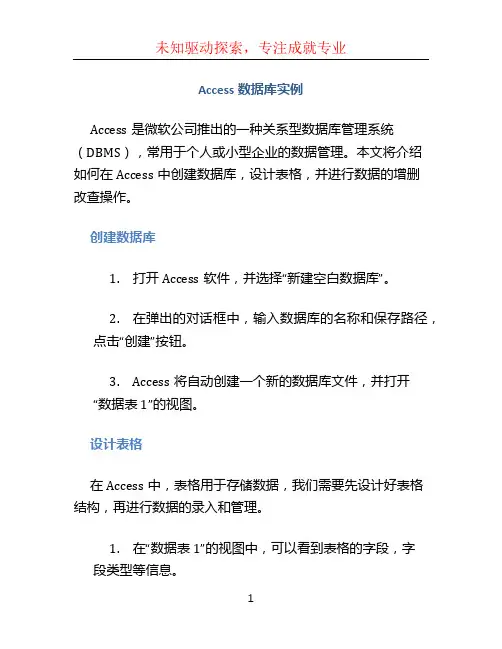
Access数据库实例Access是微软公司推出的一种关系型数据库管理系统(DBMS),常用于个人或小型企业的数据管理。
本文将介绍如何在Access中创建数据库,设计表格,并进行数据的增删改查操作。
创建数据库1.打开Access软件,并选择“新建空白数据库”。
2.在弹出的对话框中,输入数据库的名称和保存路径,点击“创建”按钮。
3.Access将自动创建一个新的数据库文件,并打开“数据表1”的视图。
设计表格在Access中,表格用于存储数据,我们需要先设计好表格结构,再进行数据的录入和管理。
1.在“数据表1”的视图中,可以看到表格的字段,字段类型等信息。
2.点击“设计”选项卡,进入表格的设计视图。
3.在设计视图中,可以添加、编辑或删除字段,修改字段类型等。
4.在设计视图中,可以设置字段的属性,包括必填性、唯一性、默认值等。
5.设计表格后,保存并退出设计视图。
数据的增删改查数据的录入1.在“数据表1”的视图中,点击“新建记录”按钮,添加新的数据记录。
2.逐个输入字段的值,并按下“回车”键或点击别的记录,保存新的数据记录。
数据的删除1.在“数据表1”的视图中,选中要删除的记录。
2.点击“删除记录”按钮,删除选中的记录。
数据的修改1.在“数据表1”的视图中,选中要修改的记录。
2.直接在字段中进行修改,或者双击字段进入编辑状态进行修改。
3.按下“回车”键或点击别的记录,保存修改后的数据。
数据的查询1.在“数据表1”的视图中,点击“查询”选项卡。
2.可以使用查询向导进行简单的数据查询,也可以使用自定义查询进行高级查询。
3.输入查询条件,点击运行查询,Access将返回符合条件的记录。
数据库的管理除了对数据进行增删改查操作外,我们还需要对数据库进行一些管理操作。
备份和恢复1.在Access中,点击“文件”选项卡,选择“另存为”。
2.选择要备份的数据库文件,指定保存路径和文件名。
3.点击“保存”按钮,即可完成数据库的备份。
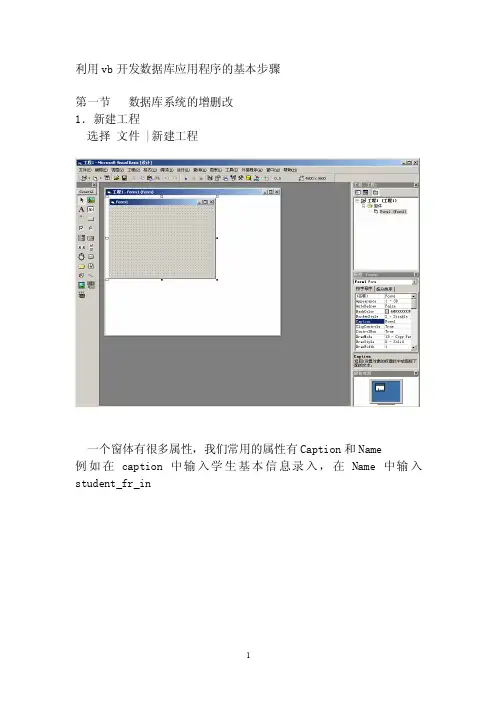
利用vb开发数据库应用程序的基本步骤第一节数据库系统的增删改1.新建工程选择文件 |新建工程一个窗体有很多属性,我们常用的属性有Caption和Name例如在caption中输入学生基本信息录入,在Name中输入student_fr_in2.保存工程(1)保存窗体(2)保存工程对于文件命名应该是见名思意3. 使用ADO数据控件在使用ADO数据控件前,必须先通过“工程/部件”菜单命令选择“Microsoft ADO Data Control6.0(OLE DB)”选项,将ADO数据控件添加到工具箱。
ADO数据控件与Visual Basic 的内部数据控件很相似,它允许使用ADO数据控件的基本属性快速地创建与数据库的连接。
在部件属性对话框中选择Microsoft ADO Data Control 6.0 同时再选上Microsoft DataGrid A Control 6.0 。
在工具箱中多了两个控件,同时我们将Adodc控件拉倒窗体上,该控件是用与和数据库连接的。
选种Adodc1,按右键选“ADODC属性”进入属性页,这时可以建立和数据库,我们有三种选择:使用Data Link File,ODBS 和使用连接字符串。
一般使用连接字符串。
现在我们手工建立它,点击生成按钮—弹出数据连接属性对话框。
提供程序允许你指定连接的数据库,——这里选择Microsoft Jet 4.0 OLE DB Provider。
(连接Access数据库)点击(下一个)按钮将引导我们进入第二页:连接点击选择需要连接的数据库,点击打开按钮注意:我们看到所选的数据库有路径,如果数据库文件在当前的工程下,可以去掉路径可以点击测试连接按钮检验是否可以成功连接—应该是成功的。
最后,点击确定关闭数据连接属性对话框。
连接字符串已如下所示:“Provider=Microsoft.Jet.OLEDB.4.0;DataSource=Student.mdb;P ersist Security Info=False”在Adodc1属性页点击“记录源页”在命令源下拉列表中可以选择“表”、“文本”,“存储过程”等假如选择表,可以看到4.选择student表5. 添加DataGrid控件,设置DataSource属性为Adodc16. 运行工程。

access数据库案例Access数据库案例。
在现代信息化的社会中,数据库已经成为了各行各业必不可少的工具。
Access作为一款常用的数据库管理软件,被广泛应用于各种企业和个人的数据管理工作中。
本文将结合一个实际的案例,介绍如何使用Access来创建和管理一个简单的数据库。
案例背景:假设我们是一家小型的零售商,我们需要一个数据库来管理我们的产品信息、客户信息、订单信息以及库存信息。
我们希望能够通过这个数据库来实现产品的录入、销售情况的跟踪、客户信息的管理以及库存的监控。
数据库设计:首先,我们需要创建一个新的数据库文件,然后在数据库中创建四个表格,分别用来存储产品信息、客户信息、订单信息和库存信息。
在每个表格中,我们需要定义好各个字段的数据类型,比如产品名称、价格、客户姓名、订单日期等。
同时,我们还需要设置好各个字段的主键、外键以及其他约束条件,以保证数据的完整性和准确性。
数据录入:一旦数据库的结构设计好了,我们就可以开始录入数据了。
通过Access提供的表单功能,我们可以方便地输入产品信息、客户信息和订单信息。
在录入数据的过程中,我们需要注意保证数据的一致性和准确性,比如输入产品价格时需要限定为数字类型,输入客户电话时需要限定为电话号码格式等。
数据查询:当数据库中的数据积累到一定程度时,我们就需要通过查询功能来获取所需的信息了。
通过Access提供的查询工具,我们可以轻松地查询出某个时间段内的销售情况、某个产品的销售量、某个客户的购买记录等。
同时,我们还可以根据需要将查询结果导出为Excel或者PDF格式,以便于进一步的分析和报告。
报表生成:除了查询功能外,Access还提供了丰富的报表生成工具。
我们可以根据需要创建各种样式的报表,比如销售统计报表、客户购买记录报表、库存盘点报表等。
这些报表不仅可以用于内部的管理和决策,还可以用于向外部客户或者合作伙伴展示我们的业务情况。
数据维护:最后,作为数据库管理员,我们还需要定期对数据库进行维护和备份。
access数据库教程很高兴为您提供关于Access数据库的教程。
在这篇教程中,我们将一步步介绍如何使用Access创建和管理数据库。
第一步:打开Access首先,我们需要打开Microsoft Access。
您可以在计算机上的程序列表中找到它。
双击打开Access。
第二步:创建新的数据库当Access打开后,您会看到一个空白的界面。
点击“新建”或选择“文件”菜单中的“新建数据库”。
第三步:命名数据库在弹出的对话框中,您需要为数据库命名。
请确保在命名时不要使用与其他表或查询重复的名称。
第四步:创建表现在,您已成功创建了一个数据库。
接下来,我们将创建第一个表。
在左侧导航窗格中,点击“表设计”按钮。
这将打开一个新的表设计视图。
在表设计视图中,您可以定义表的各个字段。
为了添加一个字段,您需要在“字段名”列输入一个字段名称,并选择适当的数据类型。
第五步:保存表在完成表的设计后,点击“保存”按钮保存表。
您可以为表命名,并选择保存位置。
第六步:输入数据现在,您可以开始输入数据到表中。
在表视图中,直接在相应的字段中输入数据,然后按Enter键保存。
第七步:添加关系如果您的数据库中有多个表,您可能需要创建关系。
关系可以帮助您在不同表之间建立联系,并通过连接查询来检索相关数据。
为了创建关系,您可以在“数据库工具”选项卡中选择“关系”视图。
然后,通过拖拽字段名到其他表中相应的字段上,来建立关系。
第八步:查询数据在Access中,您可以使用查询来检索和筛选您的数据。
通过选择“创建”选项卡中的“查询设计”,您可以使用查询设计器来创建一个新的查询。
在查询设计器中,您可以选择要查询的表,并添加条件来筛选数据。
然后,点击“运行”按钮来运行查询并获取结果。
第九步:报表和表单在Access中,您可以创建报表和表单来呈现和管理数据。
通过选择“创建”选项卡中的“报表”或“表单”按钮,您可以使用报表和表单设计器来创建自定义的报表和表单。
access数据库应用实例Access数据库应用实例引言:Access数据库是一种常用的关系型数据库管理系统,它能够帮助用户管理和存储大量的数据。
本文将介绍一个实际的应用实例,展示如何使用Access数据库进行数据管理和查询。
一、建立数据库我们需要创建一个新的Access数据库。
在Access软件中,选择“新建”->“空白数据库”,然后为数据库命名并选择保存位置。
接着,我们可以开始创建数据表。
二、创建数据表在这个应用实例中,我们将创建一个学生信息管理系统的数据库。
首先,我们创建一个名为“学生信息”的数据表。
在数据表中,我们可以定义各个字段,例如学生姓名、学号、性别、年龄等。
根据实际需求,我们可以为每个字段选择合适的数据类型,如文本、数字、日期等。
同时,还可以设置各个字段的约束条件,如唯一性、非空等。
三、插入数据当数据表创建完成后,我们可以开始向表中插入数据。
在Access 中,可以通过“插入”->“表单”或“数据表”来添加数据。
在表单或数据表视图中,可以逐行填写数据。
根据实际情况,我们可以添加多个学生的信息。
四、查询数据一旦数据插入完成,我们可以使用Access提供的查询功能来检索和过滤数据。
在Access软件中,我们可以通过“创建”->“查询设计”来创建查询。
在查询设计视图中,我们可以选择要查询的字段,并设置查询条件。
例如,我们可以查询所有女生的信息,或者按照年龄从小到大排序。
通过运行查询,我们可以获取满足条件的数据记录。
五、更新和删除数据除了查询数据,Access还提供了更新和删除数据的功能。
在数据表视图中,我们可以直接修改某一行的数据,然后保存修改。
如果需要删除某一行的数据,可以选中该行并点击“删除”按钮。
在删除数据时,需要注意数据的完整性和关联性,避免误删或引发数据冲突。
六、数据报表Access还支持生成数据报表的功能。
在Access中,我们可以通过“创建”->“报表设计”来创建报表。
ACCESS数据库程序设计教程ACCESS数据库程序设计教程目录1.引言1.1 介绍1.2 目标读者2.数据库基础知识2.1 数据库概述2.2 数据库管理系统2.3 数据表2.4 数据字段2.5 数据类型3.ACCESS数据库简介3.1 ACCESS数据库的特点3.2 ACCESS数据库的使用场景3.3 ACCESS数据库的优势4.ACCESS数据库设计步骤 4.1 数据库需求分析4.2 数据库实体识别4.3 数据库关系建立4.4 数据库表设计4.5 数据库表的规范化5.ACCESS数据库操作基础 5.1 创建数据库5.2 创建数据表5.3 插入数据5.4 更新数据5.5 查询数据5.6 删除数据6.ACCESS数据库高级操作 6.1 数据表连接6.2 数据表关系6.3 数据库查询优化6.4 数据库备份与恢复7.ACCESS数据库安全性7.1 用户权限管理7.2 数据库密码保护7.3 数据库加密8.ACCESS数据库应用实例8.1 学生信息管理系统8.2 销售管理系统8.3 客户关系管理系统9.总结9.1 使用体验总结9.2 学习建议1.引言1.1 介绍本章节介绍ACCESS数据库程序设计教程的背景和目的,以及本教程的组织结构和使用方法。
1.2 目标读者本章节介绍适用本教程的读者群体,包括学生、程序员、数据库管理员等。
2.数据库基础知识2.1 数据库概述本章节介绍数据库的定义、作用、组成部分以及常见的数据库管理系统。
2.2 数据库管理系统本章节介绍数据库管理系统(DBMS)的定义、功能和分类。
2.3 数据表本章节介绍数据表的定义、组成和基本操作。
2.4 数据字段本章节介绍数据字段的定义、属性和常见数据类型。
2.5 数据类型本章节介绍常见的数据类型,包括字符型、数字型、日期时间型等。
3.ACCESS数据库简介3.1 ACCESS数据库的特点本章节介绍ACCESS数据库的特点,如易用性、集成性、可扩展性等。
表哥的Access入门案例文件一、数据库和表的创建1. 打开Access,点击左侧导航栏中的“新建数据库”按钮。
2. 在弹出的对话框中,输入数据库名称,然后点击“创建”按钮。
3. 在数据库中创建表,点击左侧导航栏中的“新建表”按钮。
4. 在弹出的对话框中,输入表名称,然后点击“确定”按钮。
5. 在表中添加字段,输入字段名称、数据类型和字段属性等信息。
6. 点击“保存”按钮保存表。
二、数据输入与编辑1. 打开已创建的表,点击左侧导航栏中的“打开”按钮。
2. 在表中输入数据,可以通过单击字段名称来快速输入数据。
3. 编辑数据,选中要编辑的字段,然后输入新的数据。
4. 添加新的记录,在记录中输入新的数据。
5. 删除记录,选中要删除的记录,然后点击“删除”按钮。
6. 更新记录,选中要更新的记录,然后编辑数据并保存。
三、查询数据的创建1. 打开Access,点击左侧导航栏中的“查询”按钮。
2. 在弹出的对话框中,选择要查询的表和字段。
3. 设置查询条件,可以通过输入表达式或使用比较运算符来设置查询条件。
4. 点击“确定”按钮保存查询,并关闭查询设计视图。
5. 在导航栏中点击“查询”按钮,然后选择要运行的查询,即可查看查询结果。
四、窗体的设计与使用1. 打开Access,点击左侧导航栏中的“窗体”按钮。
2. 在弹出的对话框中,选择要使用的窗体类型。
3. 设计窗体布局,可以通过拖拽控件到窗体上来自定义布局。
4. 设置控件属性,可以通过属性面板来设置控件的属性和样式。
5. 添加事件处理函数,可以为控件添加事件处理函数来响应用户操作。
6. 运行窗体并查看效果,可以通过点击窗体上的控件来触发事件并执行相应操作。
五、报表的创建与编辑1. 打开Access,点击左侧导航栏中的“报表”按钮。
2. 在弹出的对话框中,选择要使用的报表类型。
3. 设计报表布局,可以通过拖拽控件到报表上来自定义布局。
4. 设置控件属性,可以通过属性面板来设置控件的属性和样式。